Už vás nebaví při prezentacích nebo filmových večerech mhouřit oči na malou obrazovku telefonu nebo notebooku? Existuje jednoduché řešení – Belkin Miracast! Toto zařízení vám umožňuje bezdrátově streamovat váš oblíbený displej z telefonu, tabletu nebo notebooku na větší televizní obrazovku bez kabelů nebo omezených velikostí obrazovky. Toto výkonné zařízení vám umožňuje bezdrátově sdílet vaši obrazovku, což má za následek bezproblémový a příjemný zážitek ze sledování.
Tento článek poskytuje úplné pokyny k nastavení a používání Belkin Miracast u vás doma nebo v kanceláři. Posaďte se, uvolněte se a nechte se od nás provést tímto neuvěřitelným zařízením, které změní váš zážitek ze sledování.
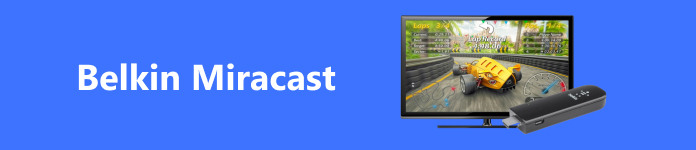
- Část 1. Co je to Belkin Miracast Video Adapter
- Část 2. Jak nastavit a používat Belkin Miracast
- Část 3. Bonus: Nejlepší způsob, jak zrcadlit telefon do počítače
- Část 4. Nejčastější dotazy o video adaptéru Belkin Miracast
Část 1. Co je to Belkin Miracast Video Adapter
Belkin Miracast Video Adapter je nové a revoluční zařízení, které umožňuje přenášet video z telefonu, notebooku nebo tabletu na větší obrazovku nebo projektor bez drátů a kabelů. Tento adaptér je mostem mezi vašimi mobilními zařízeními a televizorem. Umožňuje vám snadno a plynule zrcadlit obrazovku. Pomocí bezdrátového připojení mezi vašimi zařízeními se snaží omezit nepořádek a eliminovat potřebu kabelů.
Předpokládejme, že máte na svém notebooku PowerPointovou prezentaci, kterou chcete zobrazit na větší obrazovce. V takovém případě můžete snadno připojit video adaptér Belkin Miracast k počítači a zrcadlit obsah na obrazovku televizoru nebo projektoru. Tento adaptér se snadno nastavuje a používá a umožňuje vám začít streamovat preferovaný obsah bez jakéhokoli zpoždění.
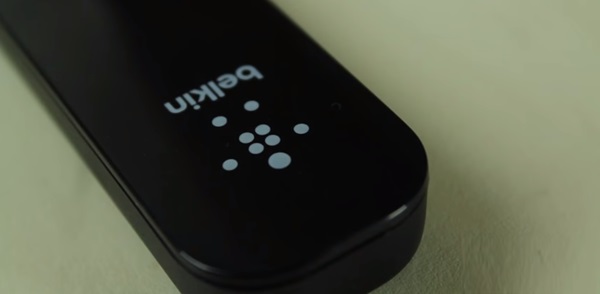
Část 2. Jak nastavit a používat Belkin Miracast Video Adapter
Pojďme se ponořit do toho, jak zařízení nastavit, než jej konečně použijete a vychutnáte si jeho vylepšený multimediální zážitek. Nastavení tohoto nástroje je hračka. Postupujte podle níže uvedených kroků, abyste pochopili, jak nastavit a používat video adaptér Belkin Miracast. Poté budete připraveni začít bezdrátově streamovat svůj oblíbený obsah!
Krok 1 Kupte si Belkin Miracast Video Adapter a vyjměte jej z krabice, abyste se seznámili s jeho součástmi. Poté připojte video adaptér k portu HDMI na televizoru nebo projektoru a poté připojte napájecí kabel k adaptéru.

Krok 2 Zapněte televizor nebo projektor a vyberte vstupní zdroj, ke kterému je adaptér připojen. Na svém mobilním zařízení zapněte funkci zrcadlení obrazovky z nabídky nastavení a ze seznamu dostupných zařízení vyberte Belkin Miracast Video Adapter.
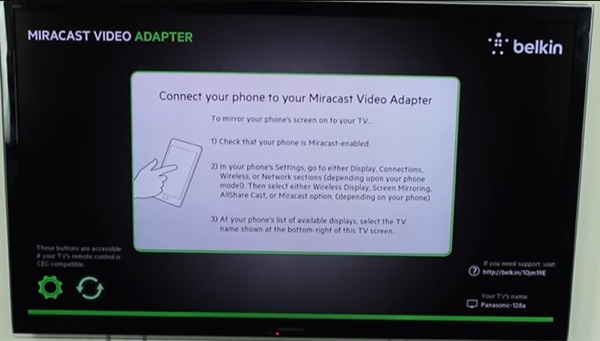
Krok 3 Jakmile je zařízení připojeno k adaptéru, bude obrazovka vašeho mobilního zařízení sdílena na obrazovce televizoru nebo projektoru. Upřednostňovaný obsah, jako jsou videa, fotografie nebo prezentace v PowerPointu, můžete streamovat ze svého mobilního zařízení na větší obrazovku.
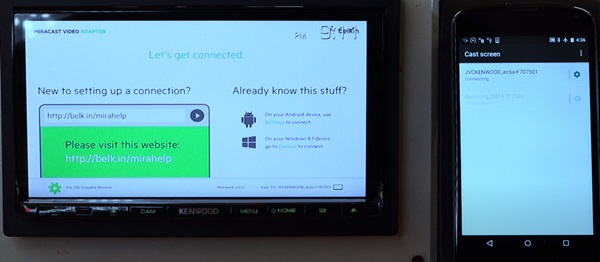
Krok 4 Chcete-li adaptér odpojit, vypněte funkci zrcadlení obrazovky mobilního zařízení nebo odpojte adaptér z portu HDMI.
Část 3. Bonus: Nejlepší způsob, jak zrcadlit svůj telefon do počítače
Pokud chcete zrcadlit telefon do počítače, doporučujeme použít Apeaksoft Phone Mirror. Je to výkonný software, který dokáže přenést obrazovku telefonu do počítače; Pomáhá ovládat displej počítače pomocí telefonu. Pomocí svého uživatelsky přívětivého rozhraní vám Apeaksoft Phone Mirror umožňuje snadno zrcadlit obrazovku vašeho telefonu do počítače v reálném čase, ať už máte iPhone nebo zařízení Android. Nabízí možnost bezdrátového připojení telefonu k počítači pomocí Wi-Fi nebo USB, což vám dává flexibilitu při výběru nejvhodnější metody pro vaše potřeby.
Apeaksoft Phone Mirror navíc poskytuje další funkce, jako je pořizování snímků obrazovky vašeho telefonu, nahrávání aktivity na obrazovce vašeho telefonu a dokonce správu souborů a aplikací vašeho telefonu přímo z vašeho PC. Nástroje se stávají cennějšími díky jejich jednoduchému procesu nastavení. Poskytuje návod a průvodce krok za krokem, jak se můžete úspěšně připojit. Postupujte podle podrobných kroků níže, abyste věděli, jak jednoduché je zrcadlit telefon do počítače pomocí Apeaksoft Phone Mirror.
Krok 1 Stáhněte a otevřete Apeaksoft Phone Mirror na vašem počítači. Poté umístěte svůj telefon se systémem iOS nebo Android do blízkosti počítače. Vyberte požadovaný způsob připojení, ať už přes Wi-Fi nebo USB.

Krok 2 Pokud zvolíte USB, připojte telefon k dostupnému počítači pomocí kabelu USB. Poté postupujte podle pokynů na obrazovce a povolte ladění USB v telefonu. Jakmile je ladění USB povoleno, spusťte na svém zařízení aplikaci pro zrcadlení obrazovky. Pomůže vám to prostřednictvím zrcadlového spojení.
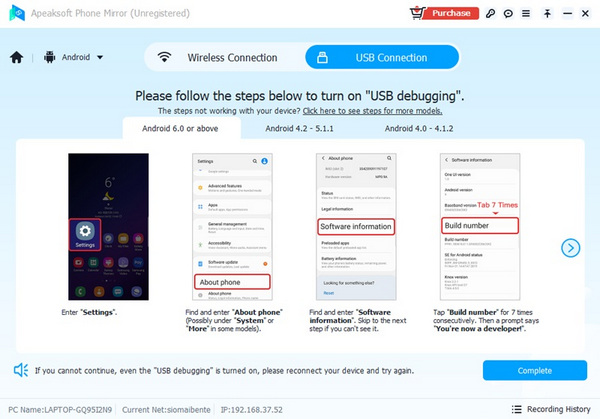
Krok 3 V opačném případě připojte telefon a počítač ke stejné síti Wi-Fi. Dostupné PC můžete zjistit pomocí PIN nebo QR kódu. Jakmile Apeaksoft Phone Mirror detekuje váš telefon, klikněte Začít nyní pro zahájení procesu zrcadlení.
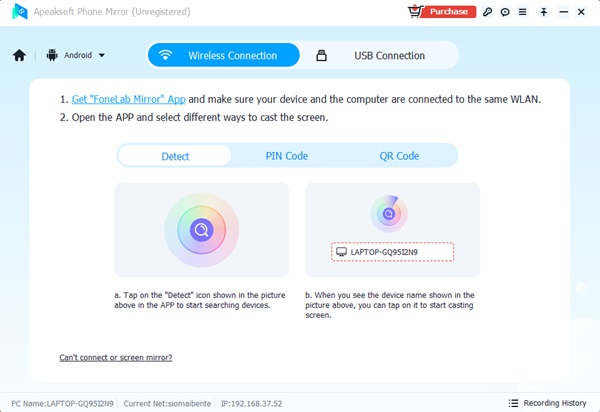
Krok 4 Jakmile spustíte zrcadlení obrazovky, software zobrazí vše, co se objeví na obrazovce vašeho telefonu. Poté přejděte do oblasti, kterou chcete v telefonu sdílet. Pokud si přejete zaznamenat obrazovku, vyberte Začít nahrávat nebo pořiďte snímek obrazovky. Po sdílení obrazovky klikněte na Odpojit tlačítko pro zastavení zrcadlení.
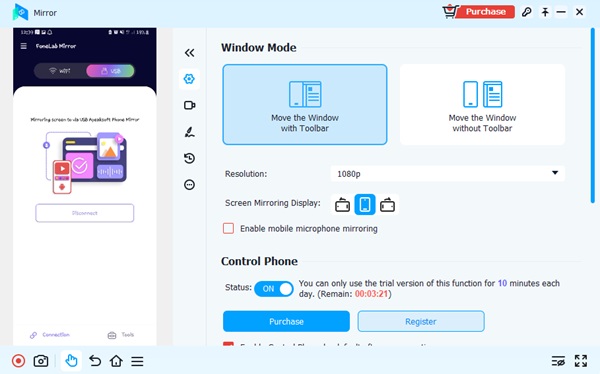
Část 4. Nejčastější dotazy o video adaptéru Belkin Miracast
Proč potřebujeme zrcadlit obrazovku telefonu do počítače?
Zrcadlení obrazovky telefonu do počítače může být užitečné z několika důvodů. Umožňuje vám zobrazit obsah telefonu na větší obrazovce, což může být užitečné pro prezentace nebo prohlížení fotografií a videí s ostatními. Umožňuje také používat klávesnici a myš počítače k ovládání telefonu, což může být pohodlnější pro psaní zpráv nebo navigaci v zařízení.
Je rozdíl mezi zrcadlením iPhonu a zařízení Android?
I když je proces zrcadlení obecně stejný pro zařízení iPhone i Android, mohou existovat určité rozdíly ve specifickém požadovaném softwaru nebo nástrojích. Například zařízení Android mohou potřebovat další ovladače nainstalované na vašem PC, zatímco iPhony mohou používat technologii AirPlay k zrcadlení svých obrazovek.
Mohu sdílet hru nebo videohovor z telefonu do počítače pomocí Belkin Miracast?
Ano, adaptér Belkin Miracast Video Adapter umožňuje sdílet hry a videohovory z telefonu do počítače. Když zrcadlíte obrazovku telefonu do počítače, můžete vidět a ovládat vše v telefonu, včetně všech her nebo videohovorů, které právě používáte. To může být nezbytné pro hraní her na větší obrazovce nebo pro videohovory s více lidmi.
Proč investovat do čističky vzduchu?
Bezdrátový adaptér pro zobrazení videa Belkin Miracast HDMI je cenově dostupný a pohodlný nástroj pro zrcadlení obrazovky. Díky kompatibilitě pro širokou škálu zařízení a podpoře HD rozlišení nabízí tento adaptér pohlcující zážitek ze sledování, který nelze překonat. Ať už si chcete vychutnat své oblíbené filmy a televizní pořady, hrát hry nebo vytvářet prezentace na větší obrazovce, s adaptérem Belkin Miracast to bude hračka. Pokud tedy hledáte způsob, jak si užít obsah na širší obrazovce bez jakýchkoli potíží, adaptér Belkin Miracast je nutností.




